Blok dinamik adalah blok dalam AutoCAD dengan parameter laras, dan dengan cepat dapat membuat dan meningkatkan kecekapan lukisan dengan menguasai langkah -langkah utama. Proses penciptaan asas ialah: melukis graf → Membuat blok biasa → Menambah parameter dan tindakan; Sebagai contoh, selepas melukis jadual segi empat tepat dan menentukannya sebagai blok, tambahkan parameter linear dan tindakan peregangan ke editor blok untuk mencapai perubahan dimensi. Fungsi umum termasuk peregangan, bergerak, berputar, membalikkan dan tindakan lain. Pemula dinasihatkan untuk mula berlatih dari fungsi -fungsi ini. Di samping itu, debugging ujian juga penting, menggunakan ujian BTEST atau memasukkan untuk memastikan fungsi dinamik berfungsi dengan betul dan memastikan struktur blok mudah untuk mengelakkan kemerosotan prestasi.

Mewujudkan blok dinamik di AutoCAD sebenarnya tidak sukar, tetapi ramai orang akan mendapati parameter dan tindakan agak rumit pada mulanya. Sebenarnya, selagi anda menguasai beberapa langkah utama, anda boleh membuat blok mempunyai fungsi praktikal seperti peregangan, berputar, dan membalikkan, meningkatkan kecekapan lukisan.

Apakah blok dinamik?
Ringkasnya, blok dinamik adalah blok dengan parameter laras , anda boleh menyeret cengkaman atau menggunakan kawalan untuk mengubah bentuk atau kedudukannya tanpa perlu memasukkan blok yang berbeza. Sebagai contoh, blok pintu boleh dibuka dan ditutup kiri dan kanan, atau blok perabot boleh meregangkan saiznya dengan bebas, yang merupakan senario aplikasi biasa untuk blok dinamik.
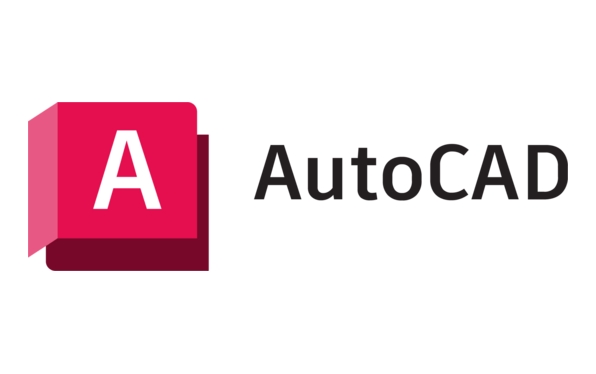
Langkah asas untuk membuat blok dinamik
Mewujudkan blok dinamik terutamanya dibahagikan kepada tiga langkah: melukis graf → Membuat blok biasa → Menambah parameter dan tindakan . Berikut adalah operasi khusus:
-
Langkah 1: Lukis grafik asas

Sebagai contoh, jika anda ingin membuat meja segi empat tepat dengan panjang yang diregangkan, lukis segi empat tepat terlebih dahulu dan tentukan bahagian mana yang boleh diubah.
-
Langkah 2: Tentukan sebagai blok
Gunakan arahan
BLOCK(kunci pintasan b), pilih titik asas dan objek, dan namakan blok, seperti "Jadual". -
Langkah 3: Tambahkan fungsi dinamik
Masukkan
BEDITuntuk membuka Editor Blok, dan kemudian tambahkan "Parameter Linear" ke tab "Parameter" untuk mengikat ke sisi yang anda mahu regangkan; Kemudian tambah "tindakan regangan" untuk menentukan julat dan objek.
Selepas selesai, tutup dan simpan. Kembali ke imej utama untuk memilih blok ini. Anda akan melihat titik cengkaman biru tambahan. Seretnya untuk mencapai regangan.
Beberapa fungsi dinamik yang biasa digunakan adalah disyorkan
Sekiranya anda baru bermula, disarankan untuk mula berlatih dengan fungsi yang paling biasa digunakan:
- Stretch : Sesuai untuk objek yang perlu mengubah beberapa saiz, seperti tingkap, pintu, dan perabot.
- Pindah : Ia membolehkan bahagian tertentu bergerak dalam julat tertentu, seperti bilah tirai.
- Putar : Digunakan untuk grafik dengan orientasi berubah -ubah, seperti lampu atau peralatan.
- Flip : Cepat cermin arah, seperti teks atau simbol.
Fungsi ini mempunyai pilihan yang sepadan dalam panel tindakan editor blok. Kuncinya adalah untuk mengetahui objek dan parameter yang akan mengikat setiap tindakan.
Petua: Jangan abaikan ujian dan debugging
Selepas membuat blok dinamik, jangan gunakannya secara langsung. Adalah disyorkan untuk menggunakan BTEST atau memasukkan ujian secara langsung untuk melihat sama ada ia berfungsi seperti yang diharapkan. Kadang -kadang tetapan tindakan yang salah akan menyebabkan ketidakupayaan untuk meregangkan atau mengubahsuai keabnormalan.
Di samping itu, jika blok itu terlalu rumit dan terlalu banyak tindakan akan melambatkan prestasi, jadi cuba untuk memastikan ia mudah dan menambah fungsi yang diperlukan.
Pada dasarnya semua itu. Walaupun blok dinamik kelihatan maju, mereka boleh dikuasai dengan cepat selagi mereka mengambil langkah demi langkah. Anda mungkin mengambil sedikit masa untuk memahami hubungan antara parameter dan tindakan pada mulanya. Selepas anda menjadi mahir, anda akan mendapati bahawa ia adalah alat yang berkuasa untuk meningkatkan kecekapan.
Atas ialah kandungan terperinci Bagaimana untuk membuat blok dinamik di AutoCAD?. Untuk maklumat lanjut, sila ikut artikel berkaitan lain di laman web China PHP!

Alat AI Hot

Undress AI Tool
Gambar buka pakaian secara percuma

Undresser.AI Undress
Apl berkuasa AI untuk mencipta foto bogel yang realistik

AI Clothes Remover
Alat AI dalam talian untuk mengeluarkan pakaian daripada foto.

Clothoff.io
Penyingkiran pakaian AI

Video Face Swap
Tukar muka dalam mana-mana video dengan mudah menggunakan alat tukar muka AI percuma kami!

Artikel Panas

Alat panas

Notepad++7.3.1
Editor kod yang mudah digunakan dan percuma

SublimeText3 versi Cina
Versi Cina, sangat mudah digunakan

Hantar Studio 13.0.1
Persekitaran pembangunan bersepadu PHP yang berkuasa

Dreamweaver CS6
Alat pembangunan web visual

SublimeText3 versi Mac
Perisian penyuntingan kod peringkat Tuhan (SublimeText3)

Topik panas
 Bagaimana untuk membolehkan Adobe Acrobat Extension di Chrome?
Jul 02, 2025 am 12:51 AM
Bagaimana untuk membolehkan Adobe Acrobat Extension di Chrome?
Jul 02, 2025 am 12:51 AM
Untuk menyelesaikan masalah yang Pelayar Chrome tidak dapat mempratonton PDFS dalam talian, 1. Pasang pelanjutan Adobe Acrobat rasmi; 2. Masukkan halaman Sambungan untuk memastikan ia diaktifkan dan tetapkan untuk membolehkan mod Incognito dijalankan; 3. Matikan pilihan pembaca PDF terbina dalam dalam tetapan Chrome untuk menetapkannya untuk dibuka secara lalai dengan Acrobat; 4. Jika anda menghadapi "diuruskan oleh organisasi", anda perlu menghubungi pentadbir untuk mengendalikannya. Selepas melengkapkan langkah -langkah di atas, anda boleh melihat fail PDF secara langsung dalam penyemak imbas anda.
 Bagaimana cara menghantar dokumen untuk tandatangan dengan tanda Adobe Acrobat?
Jul 02, 2025 am 12:44 AM
Bagaimana cara menghantar dokumen untuk tandatangan dengan tanda Adobe Acrobat?
Jul 02, 2025 am 12:44 AM
Langkah -langkah untuk menghantar dokumen untuk orang lain untuk menandatangani dengan Adobe Acrobatsign adalah seperti berikut: 1. Sediakan versi akhir fail PDF. Sekiranya tidak ada PDF, anda boleh memuat naiknya ke format lain untuk menukarnya secara automatik, dan memastikan kandungannya betul; 2. Buat proses penandatanganan baru selepas log masuk, tambahkan maklumat penerima dan tetapkan lokasi tandatangan, berikan kebenaran kepada setiap penandatangan, dan laraskan perintah menandatangani; 3. Secara pilihan menetapkan peringatan e -mel, tarikh akhir dan kaedah tandatangan untuk meningkatkan kecekapan menandatangani; 4. Hantar dokumen selepas mengesahkan bahawa ia betul, menjejaki status penandatangan melalui sistem dalam masa nyata, dan memuat turun salinan atau menghantar semula peringatan untuk menyelesaikan proses penandatanganan.
 Cara Membuat Kesan Neon di Photoshop
Jul 02, 2025 am 12:16 AM
Cara Membuat Kesan Neon di Photoshop
Jul 02, 2025 am 12:16 AM
Kunci untuk membuat kesan cahaya neon di Photoshop terletak pada pemadanan gaya lapisan dan kaedah overlay. Langkah -langkah khusus adalah seperti berikut: 1. Gunakan "Glow Inner" dan "Overlay Gradial" untuk membuat pendaratan asas, pilih nada neon dan menyesuaikan parameter untuk mensimulasikan kecerahan lampu; 2. Tambah "cahaya luar" dan gabungkan "Gaussian Blur" untuk meningkatkan rasa tiga dimensi Halo; 3. Meningkatkan tekstur dengan menambahkan bunyi untuk membuat kesan lebih dekat dengan neon sebenar; 4. Gunakan latar belakang gelap, unjuran dan bahan atmosfera untuk meningkatkan kesan visual keseluruhan.
 Cara membuat gambar kelihatan tua di photoshop
Jul 02, 2025 am 12:47 AM
Cara membuat gambar kelihatan tua di photoshop
Jul 02, 2025 am 12:47 AM
Untuk membuat gambar kelihatan seperti umur di Photoshop, anda perlu meniru ciri-ciri foto lama dan menguasai langkah-langkah utama. Pertama, tambahkan nada hangat untuk meningkatkan kuning dan merah untuk mengurangkan keseimbangan warna biru, atau gunakan peta kecerunan untuk memilih kecerunan coklat dan kuning dan menyesuaikan mod pengadunan dan kelegapan. Kedua, menambah tekstur dan bunyi bising boleh digunakan untuk mengawal nilai menggunakan penapis bunyi tambah, atau tekstur foto lama yang dilapisi dan menetapkan mod pengadunan. Sekali lagi, buat calar dan haus kelebihan untuk memuat turun peta gores sebagai lapisan dan menyesuaikan kedudukan dan mod, atau gunakan penapis terbina dalam untuk mensimulasikan kesan. Akhirnya, perhatikan pemprosesan sederhana, gunakan lapisan pelarasan dan topeng untuk memudahkan pengubahsuaian, dan mengurangkan kontras dengan tepat untuk menjadikan gambar lebih lembut dan lebih semula jadi.
 Bagaimana cara menukar font komen lalai di Adobe Acrobat?
Jul 03, 2025 am 12:30 AM
Bagaimana cara menukar font komen lalai di Adobe Acrobat?
Jul 03, 2025 am 12:30 AM
Dalam Adobeacrobat, fon anotasi lalai biasanya arial atau serupa fon SANS serif, tetapi boleh diubah dengan menetapkan. 1. Buat komen teks baru dan klik kanan untuk memilih "Properties"; 2. Tukar ke halaman tab "Font" dan pilih font, saiz fon dan warna; 3. Semak "Tetapkan sebagai lalai" untuk membuat komen berikutnya Gunakan font. Jika anda memerlukan tetapan global, anda harus pergi ke Preferences> Comments> Multi-appearance> Edit Properties Untuk menyesuaikan pilihan fon. Nota termasuk: Tetapan hanya boleh sah untuk dokumen semasa, fon bukan standard, atau PDF yang dilindungi boleh menyekat perubahan, dan disyorkan untuk menguji fon biasa terlebih dahulu untuk memastikan keserasian.
 Cara mewarnai foto di photoshop menggunakan penapis saraf
Jul 02, 2025 am 12:33 AM
Cara mewarnai foto di photoshop menggunakan penapis saraf
Jul 02, 2025 am 12:33 AM
Apabila menggunakan penapis rangkaian saraf untuk warna gambar di Photoshop, anda perlu memberi perhatian kepada langkah -langkah dan butiran utama. Pertama, pastikan versi perisian menyokong fungsi ini, log masuk ke akaun Adobe dan muat turun dan pasang pemalam penapis; Kemudian buka pilihan "pewarna pintar", dan biarkan AI secara automatik menyelesaikan pewarna selepas memuat turun model; Kemudian periksa hasilnya, gunakan alat berus, penapis aplikasi tempatan atau digabungkan dengan desaturasi untuk mewarnai secara manual kawasan ralat; Akhirnya, selepas mengesahkan bahawa kesannya adalah betul, mengeksport dan menyimpan, adalah disyorkan untuk menyimpan dua versi lapisan AI dan produk akhir. Walaupun keseluruhan prosesnya mudah, anda perlu memberi perhatian kepada sambungan rangkaian, pemuatan model dan teknik pasca penyesuaian.
 Bagaimana cara memindahkan lesen Adobe Acrobat ke komputer baru?
Jul 04, 2025 am 12:01 AM
Bagaimana cara memindahkan lesen Adobe Acrobat ke komputer baru?
Jul 04, 2025 am 12:01 AM
Untuk memindahkan lesen Adobe Acrobat ke komputer baru, anda mesti terlebih dahulu log keluar pada peranti lama dan melepaskan kebenaran pengaktifan, dan kemudian lengkapkan pengaktifan dengan akaun log masuk komputer baru. Langkah -langkah tertentu ialah: 1. 2. Muat turun dan pasang Acrobat untuk komputer baru dan log masuk dengan akaun asal untuk mengenal pasti lesen secara automatik; 3 Jika pengaktifan gagal, periksa rangkaian, jelaskan cache, letakkan peranti lama melalui halaman akaun Adobe, atau hubungi perkhidmatan pelanggan untuk menyelesaikan masalah. Titik utama adalah untuk memastikan bahawa peranti lama telah dilog keluar, membersihkan cache tempatan dan mengemas kini senarai peranti dalam talian sebelum penghijrahan dapat diselesaikan dengan lancar.
 Cara membuat berus tersuai di photoshop
Jul 08, 2025 am 01:01 AM
Cara membuat berus tersuai di photoshop
Jul 08, 2025 am 01:01 AM
Langkah-langkah untuk membuat berus tersuai di Photoshop adalah seperti berikut: 1. Pilih corak dengan tepi yang jelas dan sesuai untuk berus, seperti tekstur yang dicat tangan atau bahagian foto, dan menyesuaikannya dengan saiz yang sesuai; 2. Gunakan "alat tongkat sihir" atau "alat pemilihan cepat" untuk menghapuskan latar belakang untuk memastikan coraknya dalam pemilihan bebas; 3. Buat berus asas melalui "Edit> Tentukan Pratetap Berus"; 4. Laraskan parameter seperti "bentuk dinamik", "penyebaran", "teks" dan "pemindahan" dalam panel "berus" untuk membuat strok lebih semula jadi; 5. Akhirnya, klik "Simpan sebagai Berus" untuk menyimpan sebagai fail .abr untuk kemudahan penggunaan dan perkongsian berikutnya.







